U kunt transparantie schilderen door gewoon op laag 0 te wissen of op een laag te wissen en laag 0 te verbergen. Wanneer u export , bevindt de transparantiekaart zich in de alfa van de geëxporteerde kleurtextuur.
Wanneer u Layer0 verbergt, wordt elke kleur die u in een van de lagen schildert, beschouwd als de transparantiekaart.
Denk aan dekking als de alfawaarde van de RBGA-kleur. Om dekkingsvariatie te krijgen (voeg semi-transparant materiaal toe, enz.) hoeft u alleen maar met alfawaarde te schilderen. Wanneer u vervolgens laag 0 verbergt, ziet u nu semi-transparant of volledig transparant met de alfawaarde van de laagkleur.
Of u kunt laagdekking instellen, bijv. als u de dekkingswaarde van laag 1 instelt op 0,3 en vervolgens “laag 0” verbergt, zou u nu 0,3 alfakleur van de laag moeten zien. (semi transparant)
De reden waarom 3DC coat “laag 0” zichtbaar houdt: het maakt de gebruiker gemakkelijk te kleuren (laag 0 overschrijven) mesh. (laag 0 houdt alfa op 1.0 (geen transparant) en kleur perfect 0.5 0.5 0.5 RGB). Als er geen laag 0 is, ziet u mogelijk geen oppervlak totdat u de kaart import of daadwerkelijk op een oppervlak in een andere laag schildert. het maakt schilderen moeilijk.
Verberg na het schilderen of voeg slim materiaal met alfawaarde toe, verberg laag 0 en export vervolgens de kleurenkaart (diffuus/albedo) als RGBA (png, tiff enz.). Vervolgens behoudt de geëxporteerde kleurenkaart de alfawaarde. Of u kunt de optie kiezen om de kaart “Zwart-wit dekking” met RBG-kleurenkaart te export .
Gebruik alfawaarde van kleur of export als dekkingskaart (zwart en wit), afhankelijk van welke rendertoepassing u mag gebruiken.
Als je geen transparant kunt krijgen, ook al verander je de dekking van laag 1 in 0,5 enz., Misschien heb je nog een toplaag die overschildert. Of u kunt de manier van “kleurovervloeiing” wijzigen (in het lagenpaneel kunt u kiezen hoe de kleur zal overvloeien met de onderliggende laag. Standaard = Standaardovervloeiing)
Kan ook kleur toevoegen met dekking (alfa) met behulp van een stencil-bevriezingsmasker, of gebruik Smart Material met een masker toevoegen.
Als het alleen een weergaveprobleem is, hoeft u alleen “achterkant ruimen als UIT” en “Alfavolgorde corrigeren” in het weergavemenu in te stellen. Soortgelijk:
Vergeet enkele interessante laagattributen niet, zoals “VERGRENDEL LAAG TRANSPARANTIE” en “MASKER MET LAAG…” plus acties zoals “BEVRIEZING VAN GESCHILDE PIXELS” of “BEVRIEZING VAN TRANSPARANTE PIXELS” onder het menu Lagen (u kunt ook de transparantie van het penseel aanpassen ).
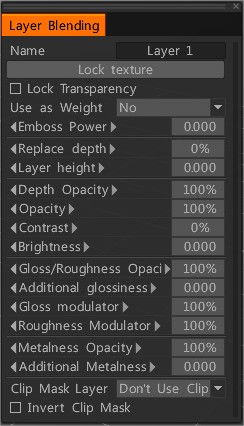
Voorbeeld: eerst “ERASE” Laag nul, teken een paar grasstreken (een grasmateriaal of misschien alleen een silhouet) en dan “VERGRENDEL LAAG TRANSPARANTIE”: nu heeft elke andere specificatie/kleurstreek (in dezelfde laag) alleen invloed op de pre – geverfd gras.
Bovendien zou je deze laag kunnen gebruiken als masker voor volgende lagen. Op deze manier wordt de “Graslaag” de transparantielaag voor alle andere. Vergeet niet te spelen met “FREEZE PAINTED PIXELS” of “FREEZE TRANSPARENT PIXELS” (& vergeet niet te export als een psd!. Extraheer een alpha in photoshop of in Maya , je hoeft alleen maar het PSD-bestandskenmerk “Use as alpha” in te stellen naar “transparantie”)

Het blad is geschilderd met slechts één streek (merk op dat er een MASK-textuur en -materiaal is: hoogte, kleur en ruwheid)

 Nederlands
Nederlands  English
English Українська
Українська Español
Español Deutsch
Deutsch Français
Français 日本語
日本語 Русский
Русский 한국어
한국어 Polski
Polski 中文 (中国)
中文 (中国) Português
Português Italiano
Italiano Suomi
Suomi Svenska
Svenska 中文 (台灣)
中文 (台灣) Dansk
Dansk Slovenčina
Slovenčina Türkçe
Türkçe Magyar
Magyar ไทย
ไทย हिन्दी
हिन्दी Ελληνικά
Ελληνικά Tiếng Việt
Tiếng Việt Lietuviškai
Lietuviškai Latviešu valoda
Latviešu valoda Eesti
Eesti Čeština
Čeština Română
Română Norsk Bokmål
Norsk Bokmål